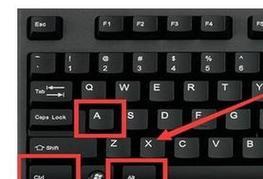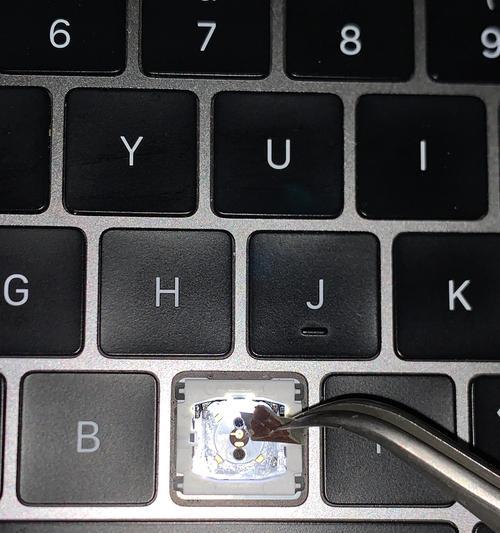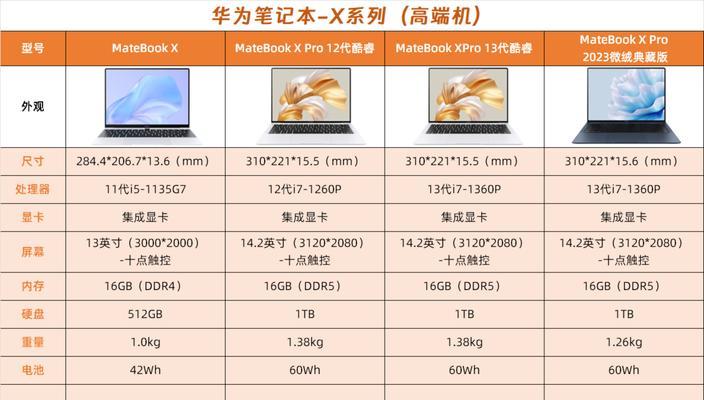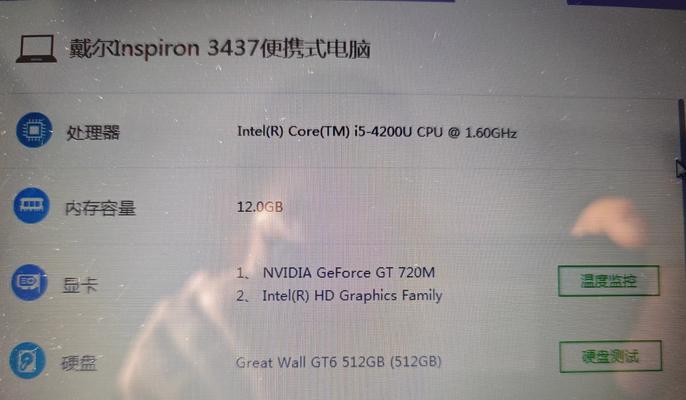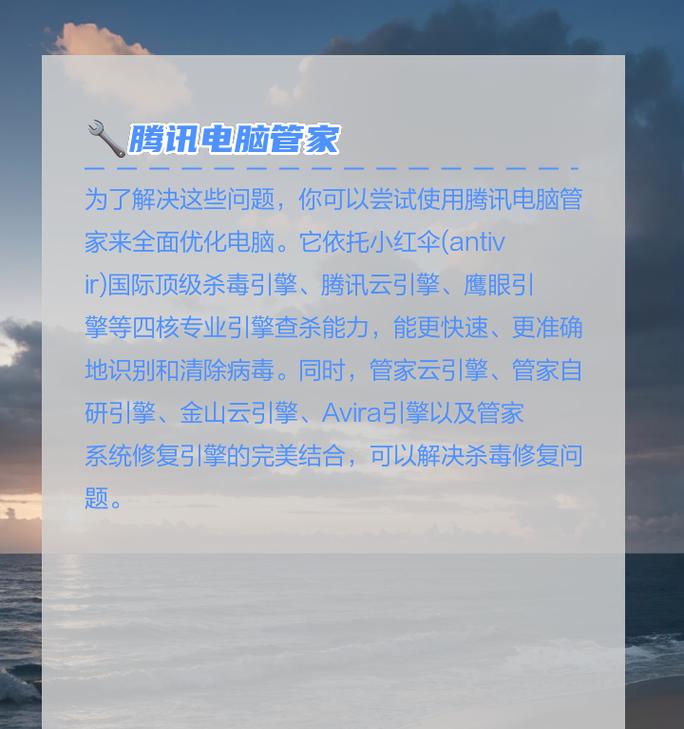随着计算机的普及和应用,键盘已经成为人们日常生活和工作中必不可少的工具。然而,当键盘突然失去响应时,这无疑给人们带来了巨大的困扰。为了解决这一问题,本文将向读者介绍如何找到故障键并修复键盘失灵问题。
为什么键盘会失灵?
键盘失灵可能有多种原因,包括键盘与计算机连接不良、键盘驱动程序问题、键盘硬件故障等。这些问题可能导致某些按键无法正常工作或整个键盘完全无法响应。
检查连接问题
我们应该检查键盘与计算机之间的连接是否正常。确保插头牢固地插入计算机的USB接口或PS/2接口,并且没有松动或接触不良的情况。
更换键盘线
如果连接没有问题,但键盘仍然失灵,我们可以考虑更换键盘线。有时候,键盘线可能会因为长时间使用或损坏而导致键盘失灵。
检查键盘驱动程序
如果更换键盘线没有解决问题,我们可以尝试检查键盘驱动程序是否正常。在计算机的设备管理器中,找到键盘选项,检查是否有驱动程序问题,如黄色感叹号或问号。
更新驱动程序
如果发现键盘驱动程序有问题,我们可以尝试更新驱动程序。通过访问计算机制造商的官方网站,下载并安装最新的键盘驱动程序。
清洁键盘
有时候,键盘上的灰尘或污垢可能导致键盘失灵。使用压缩空气喷罐或细小的刷子,彻底清洁键盘上的每一个按键和间隙。
查找故障键
如果整个键盘都无法响应,我们可以逐一测试每个按键,找出具体的故障键。这可以通过打开一个文本编辑器,并逐个按下每个按键来实现。
修复故障键
一旦找到了故障键,我们可以尝试修复它。有时候,故障键可能只是需要重新安装或更换弹簧,而有时候则需要完全更换整个按键。
调整键盘设置
有时候,键盘失灵问题可能是由于错误的键盘设置引起的。我们可以尝试进入计算机的控制面板,调整键盘设置,确保键盘与操作系统兼容。
重新启动计算机
在尝试了以上的方法后,如果键盘仍然失灵,我们可以尝试重新启动计算机。有时候,重新启动可以解决一些系统错误导致的键盘失灵问题。
咨询专业人员
如果以上方法都无效,最后一个选择就是咨询专业人员。他们可以根据具体情况为您提供更准确的解决方案。
防止键盘失灵
除了解决键盘失灵问题外,我们还应该注意一些预防措施。定期清洁键盘、正确使用和存放键盘,以及避免过度敲击键盘等都是预防键盘失灵的有效方法。
解决方法
通过检查连接问题、更换键盘线、检查和更新驱动程序、清洁键盘、查找和修复故障键等方法,我们可以解决键盘失灵问题。在日常使用键盘的过程中,我们还应该注意保持键盘的清洁和正确使用,以避免键盘失灵的发生。
对于键盘失灵问题的思考
键盘失灵问题可能会给人们带来很多麻烦和困扰,但通过一些简单的方法,我们可以轻松解决这个问题。键盘失灵问题的发生也提醒我们要注意保护和维护我们使用的计算机设备,以确保它们始终处于良好的工作状态。
再次
在日常生活和工作中,键盘失灵是一个常见而令人困扰的问题。通过本文介绍的方法,我们可以有效地解决键盘失灵问题,并且可以采取预防措施,避免这个问题的发生。键盘失灵不再是令人头疼的事情,让我们拥有一个可靠的键盘,享受愉快的打字体验吧!